
Alterar serviços de início de sessão
A aplicação para implementar a autenticação de utilizadores denomina-se “Serviço de início de sessão”. A máquina está programada para utilizar a “Autenticação de utilizador (gestão de autenticação pessoal)” por predefinição para o serviço de início de sessão. Para utilizar um serviço de login diferente da Autenticação de Utilizador, altere o serviço de login no SMS.
Alterar o serviço de início de sessão
1
Inicie sessão na Interface Remota. Iniciar a Interface Remota
2
Clique em [Service Management Service] na página do portal.
3
Clique em [Iniciar] para [SMS Installer Service (Password Authentication)] em [Gerenciamento de Aplicativo do Sistema], como solicitado.
O estado passa a [Iniciado].
4
Clique [Gerenciamento de Aplicativo do Sistema Aprimorado]  [Comutador] para o serviço de início de sessão a utilizar.
[Comutador] para o serviço de início de sessão a utilizar.
 [Comutador] para o serviço de início de sessão a utilizar.
[Comutador] para o serviço de início de sessão a utilizar.O estado passa a [Iniciar após Reiniciar].
5
Reinicie a máquina. Reiniciar a máquina
A máquina é reiniciada e as programações alteradas são aplicadas.

|
Quando um serviço de login que não o de Autenticação de Utilizador é iniciadoQuando o URL para SMS (https://<endereço IP da máquina o nome do anfitrião>:8443/sms/) é inserido diretamente num browser, o ecrã de início de sessão do SMS é apresentado. Por motivos de segurança, a máquina está configurada para não permitir o início de sessão com a palavra-passe pré-definida específica para SMS. Inicie a Interface Remota
 selecione [Programações/Grav.] selecione [Programações/Grav.]  [Progs de segurança] [Progs de segurança]  [Programações de autenticação/password] [Programações de autenticação/password]  [Editar] para [Programações de password] [Editar] para [Programações de password]  selecione temporariamente [Permitir utiliz. password pré-prog. p/acesso remoto]. selecione temporariamente [Permitir utiliz. password pré-prog. p/acesso remoto].Depois de iniciar sessão no SMS com a palavra-passe pré-definida, restabeleça o nível de segurança original alterando a palavra-passe pré-definida e depois anule a seleção [Permitir utiliz. password pré-prog. p/acesso remoto].
“MeapSmsLogin” é definida como a palavra-passe de início de sessão atribuída aos SMS. Se iniciar sessão com “MeapSmsLogin”, é apresentado o ecrã para alterar a palavra-passe. Por motivos de segurança, siga as instruções que aparecem no ecrã para alterar a password.
A palavra-passe para o SMS pode ser alterada com [Alterar Senha] em [Gerenciamento do Sistema].
Não se esqueça da sua palavra-passe. Caso contrário, não poderá aceder ao SMS. Neste caso, contacte o seu revendedor ou representante de serviços.
Voltar a Autenticação de utilizadorSelecione [Gerenciamento de Aplicativo do Sistema Aprimorado]
 [<Device Name>/<Device Product Name>/<Device Location>], clique em [Comutador] e reinicie a máquina. Se não pretender utilizar o serviço de utilização de SMS (autenticação por palavra-passe), após o reinício da máquina selecione [Gerenciamento de Aplicativo do Sistema] [<Device Name>/<Device Product Name>/<Device Location>], clique em [Comutador] e reinicie a máquina. Se não pretender utilizar o serviço de utilização de SMS (autenticação por palavra-passe), após o reinício da máquina selecione [Gerenciamento de Aplicativo do Sistema]  [SMS Installer Service (Password Authentication)] e clique em [Parar]. [SMS Installer Service (Password Authentication)] e clique em [Parar]. |
Definições ao Utilizar um Serviço de Início de Sessão Outro que a Autenticação do Utilizador
Ao utilizar a Gestão de ID de Departamento com um serviço de início de sessão diferente da Autenticação de Utilizador, certifique-se de que o administrador (Gestor de Sistema) gere as IDs e PINs do Departamento. Para aumentar a segurança, certifique-se de iniciar sessão com o ID do Gestor do Sistema imediatamente após começar a utilizar o serviço de início de sessão que não a Autenticação do Utilizador e alterar o ID e PIN do Gestor do Sistema.
Os utilizadores que se tornam administradores ou utilizadores gerais depende se a Gestão de ID de Departamento e as Configurações do Gestor de Sistema estão definidas, como indicado na tabela abaixo.
Os utilizadores que se tornam administradores ou utilizadores gerais depende se a Gestão de ID de Departamento e as Configurações do Gestor de Sistema estão definidas, como indicado na tabela abaixo.
|
Gestão ID do departamento
|
Programações do administrador do sistema
|
Administrador
|
Utilizadores em geral
|
|
Ligado
|
Prog.
|
Administrador do Sistema
|
Utilizadores autenticados com uma ID de Departamento e PIN não atribuídos ao administrador do sistema
|
|
Não programado
|
Utilizadores autenticados com uma ID de departamento e PIN
|
Nenhum
|
|
|
Desligado
|
Prog.
|
Administrador do Sistema
|
Utilizadores que não sejam o administrador do sistema
|
|
Não programado
|
Todos os utilizadores
|
Nenhum
|
Alterar a ID e o PIN do administrador do sistema
|
1
|
Selecione <Definições> no ecrã <Início>. Ecrã <Início>
|
|
2
|
Introduza o ID e o PIN em <ID Gestor do Sistema> e <PIN Gestor do Sistema>, e prima
 . .Imediatamente após o começo do serviço de início de sessão, tanto o ID do Gestor do Sistema como o PIN são definidos como “7654321”.
Não é possível gravar uma ID de departamento ou um PIN que sejam constituídos apenas por zeros, como “00” ou “0000000”.
Mesmo que introduza menos de sete dígitos, a máquina acrescenta zeros no início do número e programa um número de sete dígitos. Mas os zeros no início do número podem ser omitidos ao iniciar sessão. Por exemplo, mesmo que introduza <2>, <02> ou <002>, o PIN é programado como <0000002>. No entanto, pode iniciar sessão introduzindo <2>, <02> ou <002>.
|
|
3
|
Selecione <Programações de gestão>
 <Gestão do utilizador> <Gestão do utilizador>  <Def. de Inf. de Gestor Sistema> <Def. de Inf. de Gestor Sistema>  <ID e PIN do Gestor do Sistema>. <ID e PIN do Gestor do Sistema>. |
|
4
|
Introduza as informações necessárias e carregue em
 . .Introduza novamente o mesmo PIN para confirmação e carregue em
 . . |
Ativar a Gestão de ID de departamento
Para ativar a Gestão de ID de Departamento, tem de registar a ID de departamento e o PIN.
|
1
|
Inicie a Remote UI (Interface Remota). Iniciar a Interface Remota
|
|
2
|
Selecione [Programações/Grav.]
 [Gestão do utilizador] [Gestão do utilizador]  [Gestão ID departamento] [Gestão ID departamento]  clique em [Editar]. clique em [Editar]. |
|
3
|
Selecione [Ativar Gerenciamento de ID de Departamento] e clique em [OK].
Se pretender gerir apenas com a ID do Administrador do Sistema e PIN sem implementar a Gestão de ID de Departamento, anule a seleção [Ativar Gerenciamento de ID de Departamento].

Se pretender devolver o serviço de início de sessão à Autenticação de Utilizador e utilizar IDs de Departamento, siga o procedimento abaixo para activar a Gestão de IDs de Departamento.
1 Anule a seleção [Ativar Gerenciamento de ID de Departamento] para o serviço de início de sessão que não o de Autenticação de Utilizador.
2 Inicie a Autenticação do Utilizador.
3 Atribua IDs de Departamento aos utilizadores.
4 Selecione [Ativar Gerenciamento de ID de Departamento] para Autenticação do Utilizador.
|
|
4
|
Clique em [Registrar Novo Departamento].
|
|
5
|
Introduza o ID e o PIN em [ID dept.] e [PIN], e clique [OK].
Introduza novamente o mesmo PIN em [Confirmar] para confirmação.
Não é possível gravar uma ID de departamento ou um PIN que sejam constituídos apenas por zeros, como “00” ou “0000000”.
Mesmo que introduza menos de sete dígitos, a máquina acrescenta zeros no início do número e programa um número de sete dígitos. Mas os zeros no início do número podem ser omitidos ao iniciar sessão. Por exemplo, mesmo que introduza <2>, <02> ou <002>, o PIN é programado como <0000002>. No entanto, pode iniciar sessão introduzindo <2>, <02> ou <002>.
Se não programar um PIN, pode utilizar a máquina introduzindo apenas a ID de departamento.
|
Operação de Início de Sessão Quando a Gestão de ID do Departamento está Ativa
Quando a Gestão de ID de departamento está ativada, tem de iniciar sessão para utilizar a máquina.
Iniciar sessão a partir do painel de controlo
Introduza o ID e o PIN em <ID dept.> e <PIN>  prima
prima  .
.
 prima
prima  .
.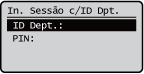

|
Quando a Gestão de ID de departamento não está implementadaQuando apenas a ID do administrador do sistema e o PIN são programados sem a Gestão de ID de departamento, terá de iniciar sessão na máquina apenas quando pretender configurar as programações que necessitam da autoridade do administrador. Introduza o ID e o PIN em <ID Gestor do Sistema> e <PIN Gestor do Sistema>, e prima
 . . |
Iniciar sessão através da Interface Remota
O método de início de sessão pode ser diferente do da Gestão de ID de Departamento, dependendo do serviço de início de sessão que estiver a utilizar. Para mais detalhes, ver o manual de instruções para o serviço de início de sessão.
Implementar restrições de funções e Gestão do utilizador
Configure as programações conforme necessário.
Verificar totais de página
Inicie a Interface Remota  selecione [Programações/Grav.]
selecione [Programações/Grav.]  [Gestão do utilizador]
[Gestão do utilizador]  [Gestão ID departamento]
[Gestão ID departamento]  verifique as informações do contador.
verifique as informações do contador.
 selecione [Programações/Grav.]
selecione [Programações/Grav.]  [Gestão do utilizador]
[Gestão do utilizador]  [Gestão ID departamento]
[Gestão ID departamento]  verifique as informações do contador.
verifique as informações do contador.Programar o número máximo de páginas para impressão
Inicie a Interface Remota  selecione [Programações/Grav.]
selecione [Programações/Grav.]  [Gestão do utilizador]
[Gestão do utilizador]  [Gestão ID departamento]
[Gestão ID departamento]  selecione o ID do Departamento
selecione o ID do Departamento  selecione [Total de impressões] para [Limite páginas]
selecione [Total de impressões] para [Limite páginas]  introduza a contagem total de páginas
introduza a contagem total de páginas  clique [OK].
clique [OK].
 selecione [Programações/Grav.]
selecione [Programações/Grav.]  [Gestão do utilizador]
[Gestão do utilizador]  [Gestão ID departamento]
[Gestão ID departamento]  selecione o ID do Departamento
selecione o ID do Departamento  selecione [Total de impressões] para [Limite páginas]
selecione [Total de impressões] para [Limite páginas]  introduza a contagem total de páginas
introduza a contagem total de páginas  clique [OK].
clique [OK].Eliminar IDs de departamento
Inicie a Interface Remota  selecione [Programações/Grav.]
selecione [Programações/Grav.]  [Gestão do utilizador]
[Gestão do utilizador]  [Gestão ID departamento]
[Gestão ID departamento]  clique em [Apagar] para que o ID do Departamento seja apagado.
clique em [Apagar] para que o ID do Departamento seja apagado.
 selecione [Programações/Grav.]
selecione [Programações/Grav.]  [Gestão do utilizador]
[Gestão do utilizador]  [Gestão ID departamento]
[Gestão ID departamento]  clique em [Apagar] para que o ID do Departamento seja apagado.
clique em [Apagar] para que o ID do Departamento seja apagado.Bloquear trabalhos de impressão quando a ID de Departamento é desconhecida
Inicie a Interface Remota  selecione [Programações/Grav.]
selecione [Programações/Grav.]  [Gestão do utilizador]
[Gestão do utilizador]  [Gestão ID departamento]
[Gestão ID departamento]  [Editar]
[Editar]  anule a seleção [Permitir trab. impressão com ID desconhecidas.]
anule a seleção [Permitir trab. impressão com ID desconhecidas.]  clique [OK].
clique [OK].
 selecione [Programações/Grav.]
selecione [Programações/Grav.]  [Gestão do utilizador]
[Gestão do utilizador]  [Gestão ID departamento]
[Gestão ID departamento]  [Editar]
[Editar]  anule a seleção [Permitir trab. impressão com ID desconhecidas.]
anule a seleção [Permitir trab. impressão com ID desconhecidas.]  clique [OK].
clique [OK].Bloquear trabalhos de impressão a preto e branco quando a Gestão de ID do Departamento está ativa
Inicie a Interface Remota  selecione [Programações/Grav.]
selecione [Programações/Grav.]  [Gestão do utilizador]
[Gestão do utilizador]  [Gestão ID departamento]
[Gestão ID departamento]  [Editar]
[Editar]  anule a seleção [Permitir trabalhos de impressão a P/B]
anule a seleção [Permitir trabalhos de impressão a P/B]  clique [OK].
clique [OK].
 selecione [Programações/Grav.]
selecione [Programações/Grav.]  [Gestão do utilizador]
[Gestão do utilizador]  [Gestão ID departamento]
[Gestão ID departamento]  [Editar]
[Editar]  anule a seleção [Permitir trabalhos de impressão a P/B]
anule a seleção [Permitir trabalhos de impressão a P/B]  clique [OK].
clique [OK].